As 7 piores coisas sobre o Windows 11

- 2998
- 472
- Loren Botsford
Muitos usuários apreciam como a Microsoft fez muito trabalho no front -end e adicionou curvas ao File Explorer e Windows, mas muitos usuários ficam mais do que felizes em continuar usando o Windows 10.
O Microsoft Windows 11 faz um tom forte para si, com funcionalidades adicionais, como a capacidade de instalar aplicativos Android da Microsoft Store diretamente ou um controle adicional sobre os desktops virtuais.
Índice
2. Requisitos estritos de hardware
A Microsoft colocou uma grande barreira na frente dos usuários que desejam obter uma atualização gratuita para o Windows 11 com requisitos rigorosos de hardware e sistema.
Mais tarde, foi anunciado que os usuários que não atendem aos requisitos de compatibilidade ainda podem atualizar para o Windows 11 adicionando suporte para mais CPUs da AMD e Intel, mas CPUs mais antigas como um Ryzen de primeira geração ainda não são suportadas.
Parece que a Microsoft não deseja incentivar os usuários a atualizar para o Windows 11 usando o Windows Update ou comprar uma licença independente. A empresa quer que você investir em um novo PC que execute o Windows 11 pronta para baixo.
Sendo dito, não todos Os requisitos mínimos são rigorosos. Requisitos como uma RAM de 4 GB e CPU de 1 GHz são bastante padrão, e a maioria dos computadores os encontrará, a menos que sejam antigos.
As barreiras para a maioria dos usuários são o chip TPM (módulo de plataforma confiável) e firmware seguro de computador com capacidade de inicialização. Mesmo que TPM 2.0 A criptografia é quase um padrão nos computadores hoje, as placas -mãe mais antigas não as têm, o que pode impedi -lo de atualizar.
3. Clique extra para menus de contexto
A Microsoft quer que sua interface do usuário seja o mais simples possível, por isso é utilizável, mesmo para alguém que nunca tocou um PC do Windows.
Como um passo em direção a esse objetivo, a Microsoft truncou o menu de contexto (o menu que você vê após um clique com o botão direito do mouse). Ao clicar com o botão direito do mouse em um arquivo no Windows 10, você vê uma lista relativamente longa de opções, incluindo aplicativos com os quais você pode abrir o arquivo. No Windows 11, você precisa clicar em mais uma vez (ou pressionar Shift + F10) para obter o menu de contexto completo.
Por exemplo, clicar em um arquivo de imagem fornece as seguintes opções:
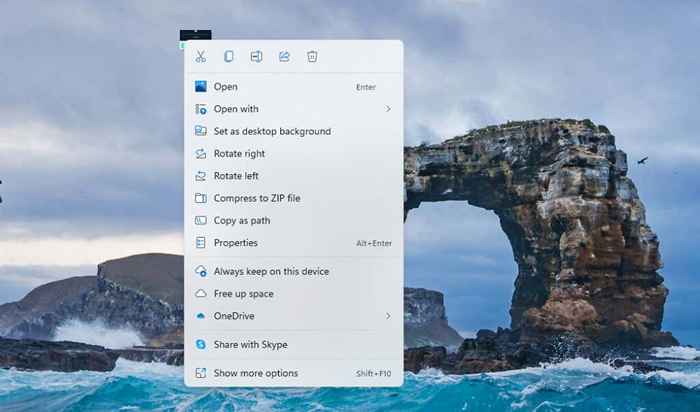
Para obter o menu de contexto completo (o semelhante ao Windows 10), você precisará clicar em Mostre mais opções ou pressione Shift + F10.
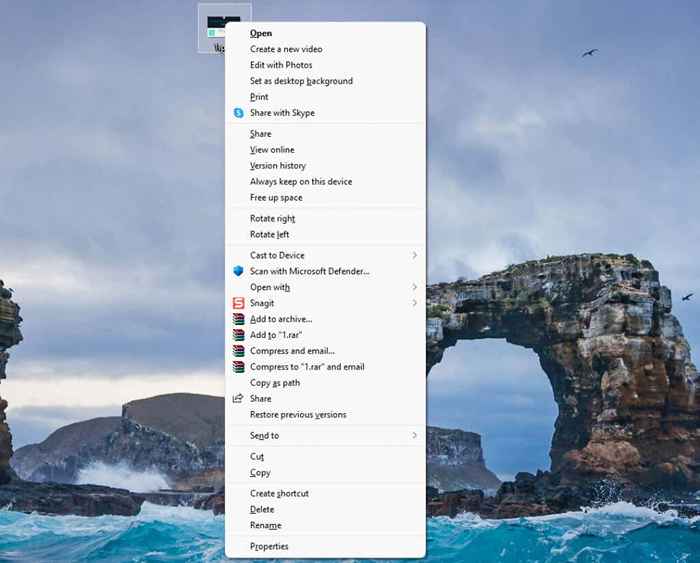
O menu de contexto longo foi bastante bem estruturado. Embora isso possa ser mais uma irritação para os usuários e não um problema para toda a comunidade do Windows, esse clique extra para obter o menu de contexto completo poderia ter sido evitado.
4. É um aborrecimento alterar os aplicativos padrão
A maneira de alterar os aplicativos padrão no Windows 11 é bastante impraticável. Você precisará selecionar o aplicativo padrão para cada tipo de arquivo.
Por exemplo, diga que deseja abrir todos os arquivos de imagem com um novo visualizador de fotos que você instalou em vez do aplicativo de fotos. Você precisará ir para Win + i e navegar para Aplicativos > Aplicativos padrão > Fotos e altere o aplicativo padrão para cada tipo de arquivo.
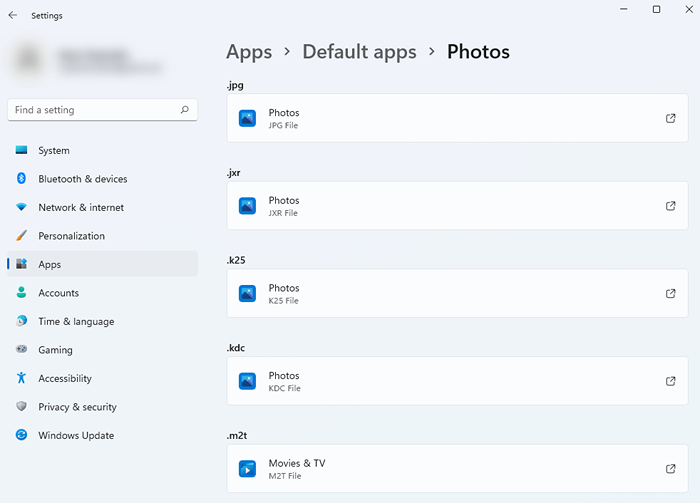
Um problema ainda maior é definir o navegador padrão, porque você não apenas precisa alterá -lo para todos os tipos de arquivos, mas também precisa alterá -lo para notícias e recursos de pesquisa no Windows 11. Felizmente, se você quiser usar o Chrome ou o Firefox, há uma maneira mais simples de alterar o navegador padrão no Windows 11.
5. Você precisa de uma conta da Microsoft para usar o Windows 11 Home
Se você estiver executando o Windows 11 Home Edition, precisará fazer login usando sua conta da Microsoft para poder usá -la. Embora seja uma etapa extra, não é tão ruim assim se você considerar que ele também assinará automaticamente você no seu escritório e em contas do OneDrive e permitirá que você reinstale as janelas no futuro sem exigir o número de série.
Além disso, a maioria dos usuários executa o Windows 11 Pro ou edições que não sejam a casa. Nenhuma das outras edições do Windows (exceto em casa) exige que você faça login, então isso pode nem ser um problema para você.
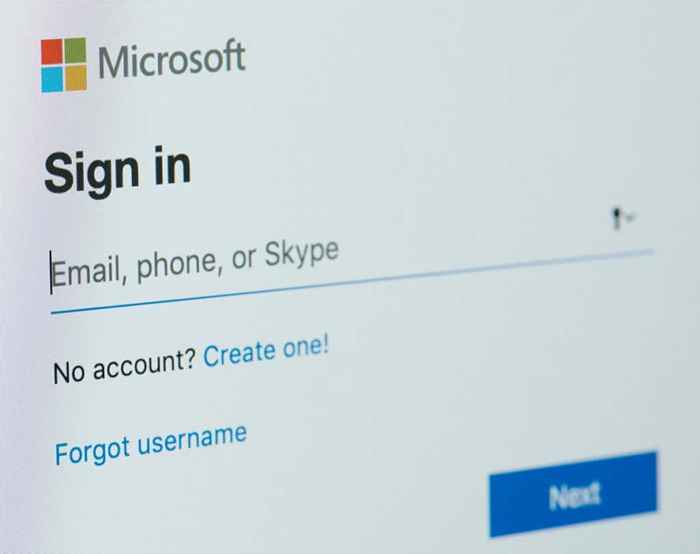
Dito isto, ainda pode ser uma etapa extra irritante para alguém que não tem uma conta da Microsoft existente, ou apenas quer ser feito com a criação de seu novo sistema operacional rapidamente e começar a trabalhar.
6. Barra de tarefas não pode ser movida ou redimensionada
Durante anos, o Windows permitiu que os usuários movessem sua barra de tarefas e redimensione. No entanto, a barra de tarefas do Windows 11 está praticamente soldada no lugar.
Se você é experiente, pode ajustar o registro para escolher um tamanho grande, médio ou pequeno para a barra de tarefas, mas é praticamente. Se você deseja uma solução baseada na GUI para redimensionar a barra de tarefas do Windows 11, tente uma ferramenta de terceiros como Stardock Start11.
Você também pode começar 11 para mover sua barra de tarefas para o topo da sua tela. No entanto, não há um método interno de mover sua barra de tarefas para o topo ou lados no Windows 11. Você também pode usar um hack de registro para colocar a barra de tarefas no topo.
Observe que o método do registro não funciona perfeitamente. As notificações, calendário e outros menus ainda aparecerão da parte inferior da tela, mesmo que a barra de tarefas seja colocada no topo. Ao clicar no botão Iniciar, o menu Iniciar será aberto de cima, mas permanece na borda esquerda da sua tela.
7. Centro de ação e widget climático se foram
O Centro de Ação foi uma das melhores coisas sobre o Windows 10. Consolidou uma variedade inteira de configurações em uma única bandeja, mas infelizmente está faltando no Windows 11.
As configurações colocadas na barra de tarefas agora parecem semelhantes ao Mac OS. Eles estão espalhados e separados do painel de notificações.
Os ícones de rede e som na barra de tarefas agora estão batidos. Ao clicar em qualquer um deles, você verá várias opções, diferentemente das versões anteriores do Windows (incluindo Windows 7, 8 e 10), onde você pode simplesmente clicar no ícone de rede e ver uma lista de redes com fio e wifi.
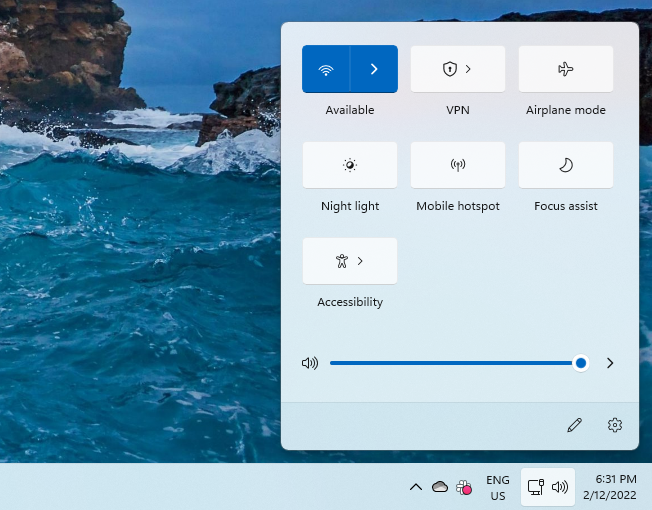
Recursos como Luz noturna e Assistência de foco Não pertence aqui-a intenção de clicar no ícone de rede ou som nunca é usar nenhum desses recursos.
Não é apenas a desordem que é incômodo, embora.
A remoção do centro de ação também é uma das piores coisas sobre o Windows 11 UX em dispositivos de tela de toque. Você pode deslizar para a direita para puxar o centro de ação e deslizar para a esquerda para abrir a visualização da tarefa em um dispositivo de tela de toque do Windows 10.
Com o Windows 11, você ainda pode usar o gesto de três dedos para minimizar aplicativos e mudar para a visualização da tarefa, mas não é a melhor experiência quando você está usando, digamos, um tablet no modo de paisagem.
O Windows 11 também acaba com o widget meteorológico, o que pode não ser um grande negócio se você não se importava com isso em primeiro lugar, mas ainda é um problema se você estiver acostumado a verificar o clima rapidamente. No Windows 11, você precisará retirar o painel de widgets para verificar o clima ou usar um widget de terceiros como a barra meteorológica.
Ainda há muito o que gostar no Windows 11
Mesmo com suas peculiaridades, o Windows 11 ainda tem muito a oferecer. Os cantos das janelas de gado redondo visualmente agradáveis, capacidade de baixar e usar aplicativos Android e recursos como sessões de foco, entre outros, dão uma vantagem sobre concorrentes como Mac OS, Linux e Chrome OS da Apple OS.
- « Como corrigir o erro de nenhuma rota da discórdia
- 7 maneiras de manter seu navegador atualizado para obter a melhor segurança »

